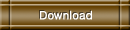まつはらともふみ電子書籍カタログのヘッダー
電子書籍表示ソフト
| ■電子書籍表示・・・PDFリーダー |
近年のパソコンやスマーフォンなら普通に表示(読む事が)できます。 (メーカー製PCやスマホには、購入時から「PDFリーダー」がインストールされています。 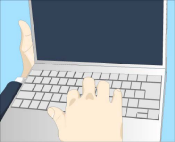 |
↓電子書籍をダブルポチすると、こんな風に開きます。 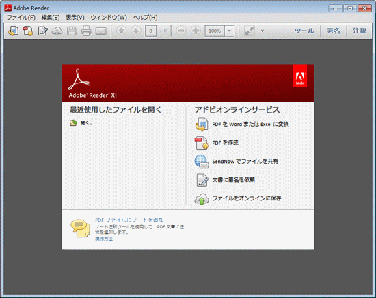 (電子書籍表示アプリ【アドビ・リーダー」が自動起動】 (電子書籍表示アプリ【アドビ・リーダー」が自動起動】 |
もし、全ての電子書籍が全く開かない場合は、「アドビ・リーダー」をお使いのパソコンにインストールしてみてください。
| ☆電子書籍が開かない場合の例・・・・ ・ インストール済みの「アドビ・リーダー」が壊れている。 ・ 自作PCで、「アドビ・リーダー」をインストールしていない。 ・ OSクリーンインストールして、「アドビ・リーダー」を再インストールしていない。 |
| ■「アドビ・リーダー」のインストール手順・・・・ | ||
| 手順 1. | まずは、下のリンクから、公式サイトのダウンロードページにアクセスします。 → http://get.adobe.com/jp/reader/ |
|
| 手順 2. | ↓すると、下図のような画面になりますので〜。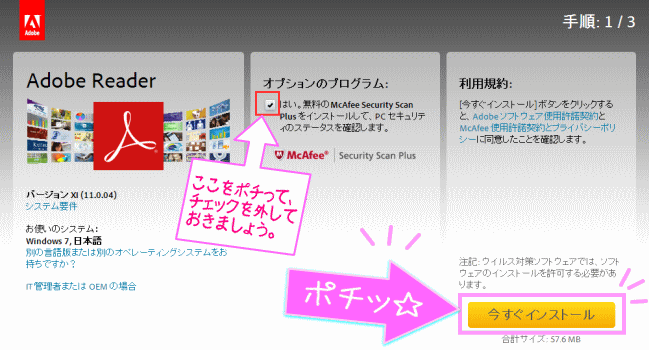 右下にある「今すぐインストール」をポチッ☆
|
|
| 手順 3. |  ウィンドウ最下部に上図のような黄色いバーが表示されます。 (初心者を恐がらせるような文面が表示されますが、ここでは気にしなくて良いです。) 「実行」をポチ☆ |
|
| 手順 4. | インストーラーが起動し、「アドビ・リーダーの環境をアップデート」画面が表示されます。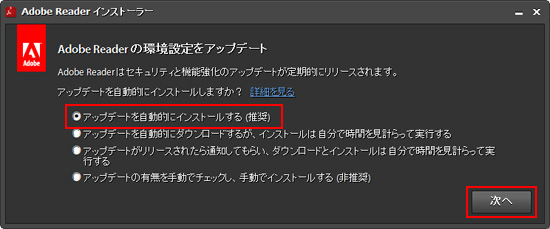 「アップデートを自動的にインストールする(推奨)」を選択し、「次へ」をポチ☆ (自動化しておけば、バグ修正等あった時に自動的に適用されます。) |
|
| 手順 5. | インストールが開始されます。そのまましばらく待ちます。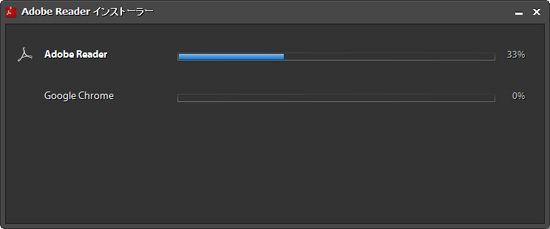 |
|
| 手順 6. | 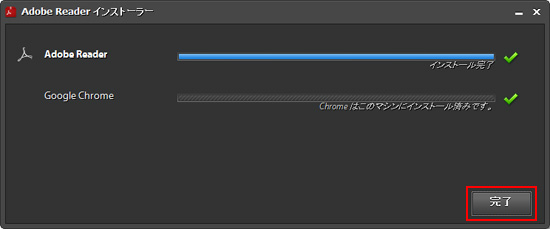 ↑「インストール完了」と表示されたら、「完了」をポチ☆ |
|
| 手順 7. | 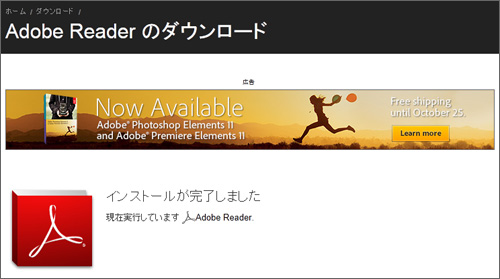 インストールが正常に完了したことを示す画面が表示されます。 |
以上で、パソコンへのインストール作業は完了です。
これ以降は、お使いのパソコンで電子書籍が表示されるようになります。